mască de strat în Photoshop ce este și modul de utilizare
Bună ziua, dragi cititori de blog-ul meu. Recent, am realizat că blog-ul meu nu este suficient articol fundamental. Vorbim adesea despre Photoshop. Unul dintre termenii cheie pe care de multe ori am spus - acest strat, dar există încă o mască strat. Aceasta este una dintre cele mai importante funcții. Cu toate acestea, eu încă nu sunt în detaliu, a explicat cititorilor săi că este.
Această publicație va ajuta să înțelegeți ce masca strat în Photoshop. Vei învăța cum să-l folosească, de ce, și de ce este nevoie și de modul în care face viața mai ușoară pentru web designer sau un program normal de utilizator și pentru a găsi alternativa ideală pentru o radieră.
Despre termeni
Sper că știi deja ce un strat ferm. Dacă aveți dubii, amintesc pe scurt.

Imaginați-vă un colaj, nu a fost creat de program, și ordinare,-a făcut om. Iei diferite imagini, fotografii și le-a pus pe fundal. Fiecare figură, inclusiv fundalul, sunt straturi.
Dacă vorbim despre program, aveți posibilitatea să inserați fiecare imagine nouă, ca bază, fără a crea straturi separate. În acest caz, toate modificările vor fi aplicate la întreaga fotografie. Dacă o faci bine, vei fi capabil să lucreze cu fiecare parte individuală a imaginii - pentru a aplica corecția de culoare. ștergerea unei părți a mări sau micșora.
Cu acest aparent clar, dar ceea ce este masca? Funcția sa principală - transparența managementului. Pur și simplu ștergeți și restaurare. Dar mulți dintre voi poate fi surprins și supărat. Încă o dată, programatorii au venit cu mai multe oportunități de a îndeplini aceeași sarcină. La urma urmei, există o funcție separată, situată în bara laterală dreapta.

De ce avem nevoie de două din același instrument? Din cauza opacitatea nu poate lucra cu unele fragmente de imagini, și datorită masca - cu ușurință. Sunt de acord că există o radieră pentru a șterge, dar instrumentul în cauză este acum mult mai abruptă.
Să-ți arăt cum funcționează pe exemplul? Să încercăm să creeze un colaj frumos?
Cum funcționează
Pentru a nu deranja puternic, am luat un tapet cu o fată și a fost de gând să facă un efect suplimentar. Aproape la fel de bine ca și în captura de ecran de mai sus, dar frumos și corect.

În primul rând, trebuie să plasați două fotografii în fereastra principală în așa fel încât fiecare dintre ele a fost plasat pe stratul sau propriu. Puteți face acest lucru în mai multe moduri.
De exemplu, trebuie doar să-l mute din dosar. Pe avantajele acestei metode am descris în articolul cum să crească obiectul în Photoshop.
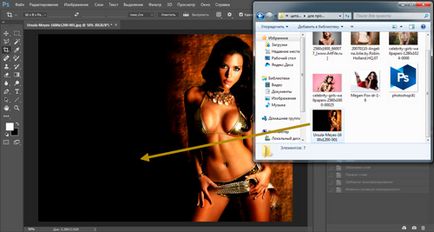
Aceasta este o metodă bună, dar va rasteriza stratul pe care doriți să lucrați. În caz contrar, nu va fi în măsură să se aplice în orice efecte. Doar faceți clic dreapta pe ea în panoul din dreapta. Fii atent, faceți clic pe miniatură pentru nimic plumb, trebuie să-l faceți clic pe nume.

După ce face acest lucru, puteți utiliza tastele rapide - Alt + Săgeată în sus sau ținând apăsată tasta Alt, mutați mouse-ul stratul superior.

Acum, zoom sau roti imaginea la un unghi. Pentru a obține un efect atractiv puteți citi articole detaliate pe blog-ul meu pe aceste teme. Dacă în prezent aveți nici o dorință specială, pur și simplu faceți clic pe Ctrl + T. Micșorați imaginea.

Pentru a adăuga o mască puteți să faceți clic în panoul Straturi de pe dreapta.
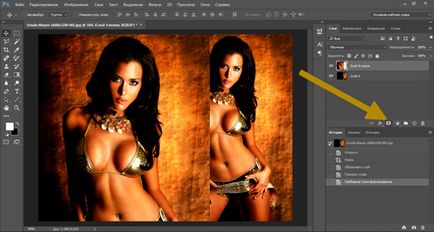
După ce face acest lucru, nimic nu se va schimba. Nu vă faceți griji, aceasta este funcția prevăzută, masca nu se suprapune imaginea. Totul merge bine. În panoul din dreapta, a existat un dreptunghi alb. Acesta arată că modificările pe care le sunt încă aplicate.
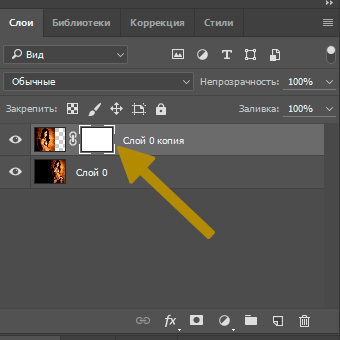
De ce există o culoare albă? Acesta arată că acum aplicat vizibilitatea stratului de 100%. Dacă umbra a fost negru, ar însemna că stratul este ascuns în întregime. Există, de asemenea, de culoare gri. Acesta arată opacitatea la 50%.
Diferite nuante reflecta strat vizibil ca un strat în fotografia finală. În unele cazuri, veți avea nevoie de o mască neagră. Pentru a deschide o imagine. O să-ți arăt cum funcționează, dar mai întâi, să scape de alb. Alternativ, puteți muta în coș cu mouse-ul.
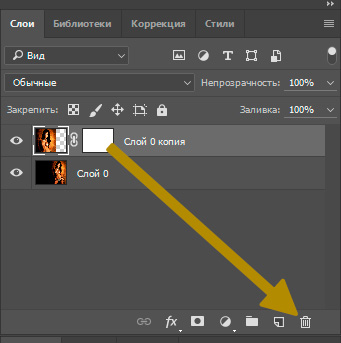
Alt-clic din nou pe butonul „Add masca“.
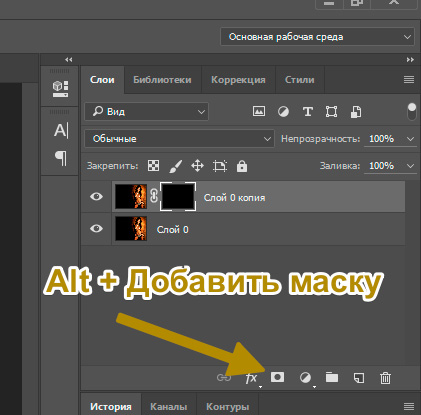
Acum, nu va vedea stratul. Este ascunsă. Apropo, puteți folosi un alt mod de a colora stratul de masca. Selectați instrumentul „Fill“, devenind negru și faceți clic pe miniatura măștii de strat atunci când activ.

Uite, este acum masca activă. Am dat click pe designul butonului stâng al mouse-ului. Ea a apărut cadru alb.
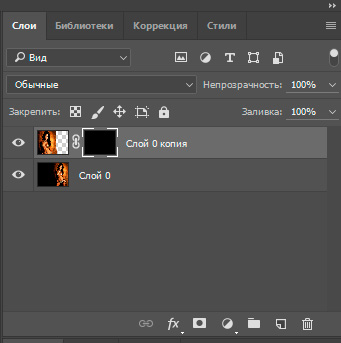
Acum strat activ în sine. De asemenea, am făcut clic.
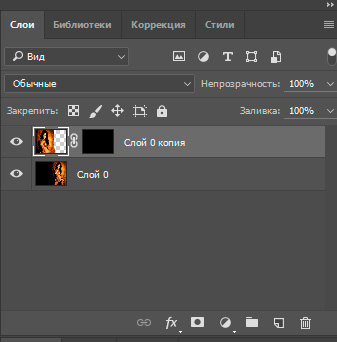
Ok, deci cum să adăugați o mască strat, înțelegem. Dar cum să-l folosească, dacă doriți să ascundeți o parte a imaginii? Veți avea nevoie pentru a crea o mască strat alb, și apoi selectați o perie neagră.

Da, asta e peria, trebuie să-l lucreze. Alegeți diametrul ideal. Nu uitați să utilizați tastele fierbinte „[“ - reduce dimensiunea, și „]“ să-l crească. Apropo, care este o combinație de muncă, la fel ca oricare alta, nu trece neapărat la aspectul de tastatură engleză.
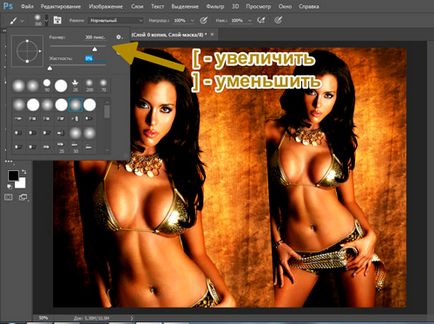
Acum, la doar o perie negru la locurile care trebuie să fie ascunse. Trebuie să fie activ strat masca, nu imaginile.

Dacă sunteți „oprit“ nu este acolo și să șteargă o parte a obiectului dorit, și de a schimba culoarea pe alb, și deschideți-l. Schimbarea opacitatea pensulei, și puteți schimba transparența obiectelor, care este vopsit.

Sunt de acord, este mult mai convenabil decât guma de șters. La urma urmei, aveți întotdeauna posibilitatea de a reveni la partea de sus și cu atenție edita orice modificări.

Nu mă crezi? Imaginați-vă că aveți nevoie pentru a crea un colaj de ziua unui prieten. Prietenii tăi știu că ești pasionat de Photoshop și a cerut-o pentru tine? Sunteți de acord că știind masca strat nu va avea dificultăți.
Desigur, mult mai ușor atunci când aceste obiective și sarcini ale clientului în fața ta. Prima dată când se va petrece o mulțime de timp pentru a finaliza, proiectele nu vor fi la fel de scump, dar aceste acțiuni nu sunt doar ca ea, pentru că îți place să faci o Photoshop, dar, de asemenea, vă aduce mai aproape de o afacere durabilă și profitabilă.
A se vedea modul în care Internetul câștigă mai mult. Descarcă gratuit curs „Web Designer loc de muncă în 10 zile.“

Viața ta se poate schimba brusc, și vă doresc mult noroc cu asta. Până când ne vom întâlni din nou.